1. Đăng nhập vào giao diện quản trị
- Kết nối máy tính với router qua cổng LAN.
- Mở trình duyệt web và nhập địa chỉ IP mặc định của router (thường là 192.168.1.1).
- Nhập tài khoản quản trị:
- Username: admin
- Password: admin (hoặc mật khẩu bạn đã thay đổi).
2. Cấu hình WAN
Cấu hình kết nối Internet (WAN1 và WAN2):
-
Vào WAN > Internet Access.
-
Chọn WAN1 hoặc WAN2:
- WAN1: Cổng RJ45 hoặc PPPoE (theo nhà cung cấp dịch vụ ISP).
- WAN2: Tương tự, dành cho kết nối internet thứ hai nếu cần.
-
Điền thông tin:
- Mode: Chọn PPPoE hoặc Static IP tùy theo ISP.
- Nhập thông tin Username/Password (PPPoE) hoặc IP tĩnh từ nhà cung cấp.
-
Nhấn OK để lưu cấu hình.
3. Cấu hình Load Balancing (Gộp băng thông)
- Truy cập Bandwidth Management > Load-Balance/Route Policy.
- Kích hoạt Load Balancing:
- Tích chọn Enable Load Balance.
- Cấu hình:
- Load Balance Mode: Chọn chế độ phù hợp:
- Session-Based: Chia theo số lượng phiên.
- Weighted Round Robin: Chia theo trọng số băng thông từng WAN.
- Load Balance Mode: Chọn chế độ phù hợp:
- Lưu và kiểm tra.
4. Cấu hình VPN
Tạo VPN Server (PPTP/L2TP):
- Vào VPN and Remote Access > LAN to LAN.
- Nhấn Add để tạo cấu hình VPN:
- Profile Name: Đặt tên cho kết nối.
- VPN Type: Chọn PPTP hoặc L2TP.
- Username/Password: Tạo tài khoản cho VPN client.
- Nhấn OK để lưu.
5. Cấu hình QoS (Quality of Service)
QoS giúp ưu tiên băng thông cho các ứng dụng quan trọng.
- Truy cập Bandwidth Management > Quality of Service.
- Kích hoạt QoS:
- Tích chọn Enable QoS Control.
- Thiết lập ưu tiên:
- Class 1 (Highest): Gán cho VoIP hoặc ứng dụng cần ưu tiên cao.
- Class 2, 3, 4: Gán cho các ứng dụng khác.
- Nhấn OK để lưu.
6. Cấu hình tường lửa (Firewall)
- Vào Firewall > General Setup.
- Bật Enable Firewall.
- Thêm quy tắc:
- Default Rule: Cho phép hoặc từ chối tất cả kết nối.
- Filter Rules: Tùy chỉnh theo IP, Port, hoặc dịch vụ.
7. Cấu hình Wi-Fi (nếu có)
- Vào Wireless LAN > General Setup.
- Thiết lập:
- SSID: Đặt tên Wi-Fi.
- Encryption: Chọn WPA2-PSK và nhập mật khẩu.
- Nhấn OK để lưu.
8. Kiểm tra trạng thái
- Truy cập Online Status > Physical Connection để kiểm tra kết nối WAN, LAN, và VPN.
- Sử dụng Diagnostics để kiểm tra Ping hoặc Traceroute khi cần.
Nếu bạn cần hỗ trợ chi tiết về một tính năng cụ thể, hãy cho biết nhé! 😊

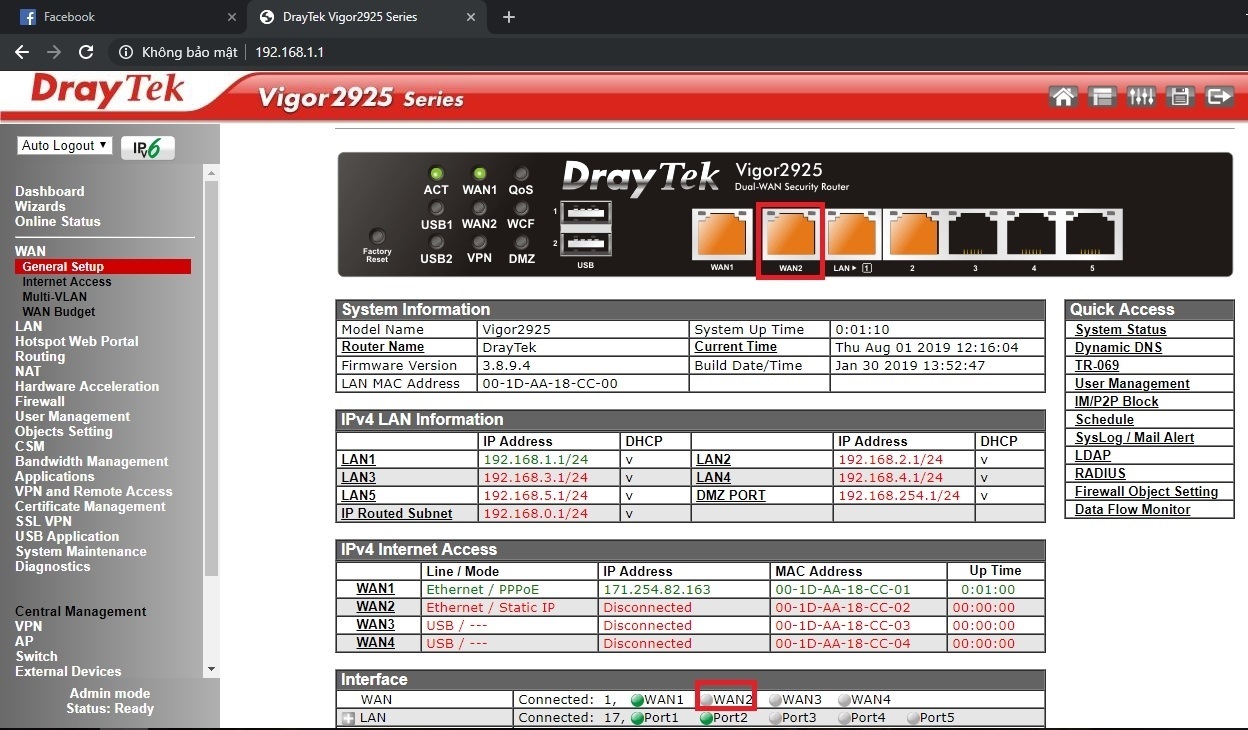




.jpg)
























.jpg)




